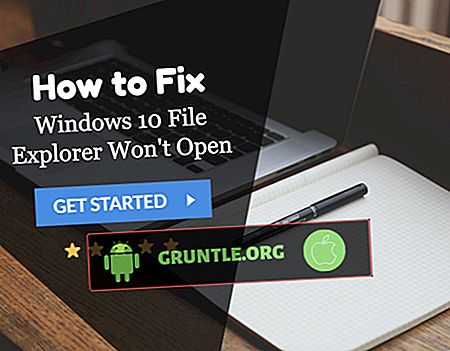"Sayangnya, Galeri telah berhenti."
Itulah pesan kesalahan aktual yang dikeluhkan oleh beberapa pemilik #Samsung Galaxy J7 (# GalaxyJ7). Ini adalah salah satu kesalahan paling umum yang kami terima sejak kami mulai memberikan saran pemecahan masalah kepada pembaca kami pada tahun 2012. Yang mengatakan, kesalahan itu tidak eksklusif untuk J7, itu juga umum untuk perangkat lain terutama garis smartphone Samsung Galaxy.

Kesalahan ini sebenarnya memberi tahu pemilik Galeri - manajer media default - aplikasi yang mogok karena beberapa alasan. Mungkin dipicu oleh aplikasi pihak ketiga (mungkin aplikasi manajer media lain), masalah firmware, atau beberapa data dan cache yang korup. Lebih sering, masalah ini tidak ada hubungannya dengan perangkat keras perangkat Anda kecuali jika itu terjadi ketika Anda menggunakan kamera.
Mari kita coba melihat pesan kesalahan ini sehingga Anda akan memahami lebih banyak tentang hal itu dan mempelajari cara memecahkan masalah perangkat Anda jika itu terjadi pada Anda di masa depan. Aturan praktisnya adalah jika kesalahan tersebut secara spesifik menyebutkan suatu aplikasi, cobalah untuk memecahkan masalah aplikasi terlebih dahulu kemudian singkirkan kemungkinan lain di kemudian hari. Itulah yang akan kita lakukan tetapi ada hal-hal lain yang perlu kita perhatikan hanya untuk melihat apakah kita dapat menyingkirkan pesan kesalahan.
Namun, jika Anda memiliki masalah lain dengan J7 Anda, pastikan Anda mengunjungi halaman pemecahan masalah kami karena kami telah membahas beberapa masalah yang paling sering dilaporkan dengan ponsel ini. Temukan masalah yang serupa dengan masalah Anda dan gunakan solusi yang kami sarankan. Jika mereka tidak berfungsi atau jika Anda memerlukan bantuan lebih lanjut, lengkapi kuesioner masalah Android kami dan tekan kirim.
Memecahkan masalah Galaxy J7 dengan kesalahan "Galeri telah berhenti"
Sebelum kita mulai, saya hanya ingin Anda tahu bahwa prosedur pemecahan masalah adalah untuk menentukan apa penyebab utama masalahnya dan merumuskan solusi untuk memperbaikinya. Namun, ada kalanya masalah berada di luar keahlian teknisi, itulah sebabnya ada kasus di mana pengguna ditawari unit pengganti. Yang mengatakan, tidak ada jaminan masalah akan diperbaiki tetapi yang bisa Anda lakukan adalah mencoba.
Langkah 1: Nyalakan kembali ponsel Anda
Jika ini adalah pertama kalinya Anda melihat pesan kesalahan ini dan tidak ada alasan yang jelas mengapa pesan itu muncul, maka lebih baik Anda belum melakukan hal yang rumit. Sebagai gantinya, reboot ponsel Anda. Jika itu hanya masalah kecil aplikasi atau firmware, reboot mungkin dapat memperbaikinya.
Langkah 2: Mulai dalam mode aman
Kami tidak tahu aplikasi apa yang Anda instal di ponsel Anda, tetapi selalu ada kemungkinan salah satunya menyebabkan masalah ini. Anda perlu mengesampingkan kemungkinan ini sehingga Anda dapat melakukannya dengan memulai telepon Anda dalam mode aman.
Saat perangkat berada dalam mode ini, semua aplikasi pihak ketiga dinonaktifkan sementara jadi jika salah satu aplikasi pihak ketiga adalah penyebab masalah, maka kesalahan tidak akan muncul dalam mode aman. Inilah cara Anda menjalankan J7 dalam mode aman:
- Tekan dan tahan tombol Daya (terletak di sebelah kanan) sampai opsi Telepon ditampilkan kemudian lepaskan.
- Pilih dan tahan Power off sampai prompt Reboot to Safe Mode muncul kemudian lepaskan.
- Ketuk RESTART. Catatan: Proses restart ini mungkin membutuhkan waktu hingga satu menit untuk selesai.
- Setelah dimulai ulang, Mode aman muncul di kiri bawah layar pembuka / beranda.
Saat dalam mode ini, cobalah untuk membuka aplikasi Galeri untuk melihat apakah kesalahan masih muncul. Jika demikian, maka masalahnya mungkin dengan firmware atau aplikasi yang sudah diinstal tetapi jika tidak, maka Anda harus menemukan aplikasi yang menyebabkan masalah dan menghapus instalannya. Dan ini adalah bagaimana Anda menghapus aplikasi dari J7 Anda:
- Dari layar Beranda mana saja, ketuk ikon Aplikasi.
- Ketuk Pengaturan.
- Ketuk Aplikasi.
- Ketuk Manajer aplikasi.
- Ketuk aplikasi yang dicurigai
- Ketuk Hapus.
- Ketuk Hapus lagi untuk mengonfirmasi.
Langkah 3: Bersihkan cache dan data aplikasi Galeri
Membersihkan cache dan data akan mengatur ulang aplikasi ke pengaturan default dan ini adalah tentang prosedur ini. Anda perlu mengembalikan aplikasi ke pengaturan default untuk melihat apakah masalah teratasi dengan melakukan itu. Jika demikian, maka itu pasti hanya masalah aplikasi sederhana, jika tidak, kita mungkin melihat masalah firmware yang mungkin terjadi. Inilah cara Anda menghapus cache dan data aplikasi Galeri di J7 Anda:
- Dari layar Beranda mana saja, ketuk ikon Aplikasi.
- Ketuk Pengaturan.
- Ketuk Aplikasi.
- Ketuk Manajer aplikasi.
- Ketuk Galeri.
- Ketuk Penyimpanan.
- Ketuk Hapus data, lalu ketuk OK.
- Ketuk Hapus cache.
Langkah 4: Hapus cache sistem
Ada kalanya cache sistem (file sementara yang dibuat oleh sistem) rusak karena beberapa alasan. Ketika sistem terus menggunakannya, masalah seperti pembekuan, hang, lagging dan crash aplikasi dapat terjadi. Jadi, Anda harus memaksa ponsel untuk membuat file baru yang tidak rusak dan Anda hanya dapat melakukannya dengan menghapus cache sistem yang ada. Ikuti langkah-langkah ini untuk menghapus partisi cache:
- Matikan perangkat.
- Tekan dan tahan tombol Volume Naik dan tombol Rumah, lalu tekan dan tahan tombol Daya.
- Saat layar logo perangkat ditampilkan, lepaskan hanya tombol Daya
- Saat logo Android ditampilkan, lepaskan semua kunci ('Menginstal pembaruan sistem' akan muncul sekitar 30 - 60 detik sebelum menampilkan opsi menu pemulihan sistem Android).
- Tekan tombol Volume turun beberapa kali untuk menyorot 'menghapus partisi cache.'
- Tekan tombol Daya untuk memilih.
- Tekan tombol Volume turun untuk menyorot 'ya' dan tekan tombol Daya untuk memilih.
- Ketika partisi cache dihapus, 'Reboot system now' disorot.
- Tekan tombol Daya untuk memulai ulang perangkat.
Setelah prosedur ini, buka galeri sekali lagi untuk melihat apakah kesalahan masih muncul dan jika demikian, maka langkah selanjutnya mungkin bisa membantu.
Langkah 5: Setel ulang telepon Anda
Setelah semua langkah di atas dan masalahnya masih berlanjut, maka Anda tidak punya pilihan lain selain mengatur ulang perangkat Anda. Ini akan menghapus semua file dan data Anda sehingga Anda harus mencadangkannya sebelum melakukan reset.
Adalah perlu untuk melakukan ini karena itu akan mengesampingkan kemungkinan bahwa itu adalah masalah firmware tetapi selain itu, itu juga akan menghapus informasi pribadi Anda dalam persiapan untuk kunjungan teknologi yang mungkin kalau-kalau masalah tetap ada setelah itu. Inilah cara Anda mengatur ulang ponsel Anda:
- Cadangkan data pada memori internal. Jika Anda telah masuk ke akun Google di perangkat, Anda telah mengaktifkan Anti-theft dan akan memerlukan kredensial Google Anda untuk menyelesaikan reset Master.
- Matikan Galaxy J7 Anda.
- Tekan dan tahan tombol Volume Naik dan tombol Rumah, lalu tekan dan tahan tombol Daya.
- Saat layar logo perangkat ditampilkan, lepaskan hanya tombol Daya
- Saat logo Android ditampilkan, lepaskan semua kunci ('Menginstal pembaruan sistem' akan muncul sekitar 30 - 60 detik sebelum menampilkan opsi menu pemulihan sistem Android).
- Tekan tombol Volume turun beberapa kali untuk menyorot 'menghapus data / reset pabrik.'
- Tekan tombol Daya untuk memilih.
- Tekan tombol Volume turun sampai 'Ya - hapus semua data pengguna' disorot.
- Tekan tombol Daya untuk memilih dan memulai reset master.
- Ketika master reset selesai, 'Reboot system now' disorot.
- Tekan tombol Daya untuk memulai ulang perangkat.
Jika semua langkah ini gagal untuk memperbaiki masalah, maka kunjungan teknologi adalah suatu keharusan.
Masalah atau pertanyaan terkait
Pertanyaan : Kesalahan "Galeri telah berhenti" muncul setiap kali saya menggunakan kamera. Mengapa demikian?
Jawab : Sebenarnya, galeri dan aplikasi kamera bekerja berdampingan. Yang terakhir mengambil gambar atau merekam video sementara mantan mengaturnya. Galeri adalah yang bertanggung jawab dalam menyortir gambar dan video Anda dan membuat thumbnail untuk mereka. Tak perlu dikatakan, jika kamera dibuka, aplikasi galeri juga akan diluncurkan bersama dengannya dan menunggu hingga sensor mulai mengambil gambar. Untuk memperbaiki masalah ini, coba hapus cache dan data aplikasi kamera dan galeri. Jangan khawatir, gambar Anda tidak akan dihapus karena disimpan di tempat lain.
Pertanyaan : J7 baru saya terus muncul kesalahan "Sayangnya, Galeri telah berhenti" setelah pembaruan. Apa yang terjadi? Bisakah saya memperbaikinya?
Jawaban : Jika terjadi sesaat setelah pembaruan, itu mungkin cache atau data yang rusak. Cukup hapus partisi cache untuk menghapus cache sistem. Jika itu tidak berhasil, maka reset ponsel Anda. Itu harus memperbaikinya.
HUBUNGI KAMI
Kami selalu terbuka untuk masalah, pertanyaan, dan saran Anda, jadi jangan ragu untuk menghubungi kami dengan mengisi formulir ini. Ini adalah layanan gratis yang kami tawarkan dan kami tidak akan mengenakan biaya sepeser pun untuk Anda. Tetapi harap dicatat bahwa kami menerima ratusan email setiap hari dan tidak mungkin bagi kami untuk membalas setiap email tersebut. Namun yakinlah kami membaca setiap pesan yang kami terima. Bagi mereka yang telah kami bantu, sebarkan berita ini dengan membagikan posting kami kepada teman-teman Anda atau dengan hanya menyukai halaman Facebook dan Google+ kami atau ikuti kami di Twitter.


![Cara memperbaiki Apple iPhone XR yang sedang diisi sesekali menggunakan basis pengisian nirkabel [Panduan Mengatasi Masalah]](https://cdn.gruntle.org/files/6559/6559-min.jpg)